Открытки на день рождения электронной почтой. Как отправить открытку по электронной почте
Как послать открытку по электронной почте бесплатно

Идея поздравительной открытки в большей степени принадлежит английскому художнику Добсону. Именно он подготовил в 1794 году на Рождество своему другу красочную карточку, на которой были изображены члены семьи на фоне ёлки и зимнего пейзажа.
Стоит ли говорить, как с той поры изменился вид открытки и, между прочим, не только вид, но и технология её отправки. Интернет и электронная почта позволяют рассылать бесплатно праздничные карточки друзьям и знакомым совершено бесплатно.
Эта статья расскажет вам о том, как можно отправить открытку по электронной почте и при помощи специальных сервисов. Прочтите её до конца, чтобы радовать близких вам людей на праздники яркими, красочными виртуальными подарками.
Онлайн-сервисы
В Сети есть огромное количество веб-ресурсов, позволяющих отсылать открытку адресату, не авторизуясь в своём e-mail. Они предлагают на выбор огромное количество различных тематических иллюстраций — для поздравления с Днём Рождения, С Новым Годом и другими «красными датами», для признания в любви, дружбе и т.д.
Рассмотрим вариант отправки бесплатной открытки с веб-сервиса — sunbouquet.com (кстати, одного из самых популярных в сети):
1. Перейдите по вышеуказанному адресу.
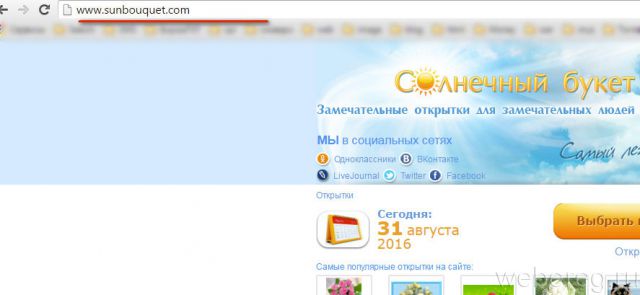
2. Нажмите кнопку «Выбрать категорию… ».

3. В дополнительной панели выберите интересующую тематику (например, «Приятные пожелания»).
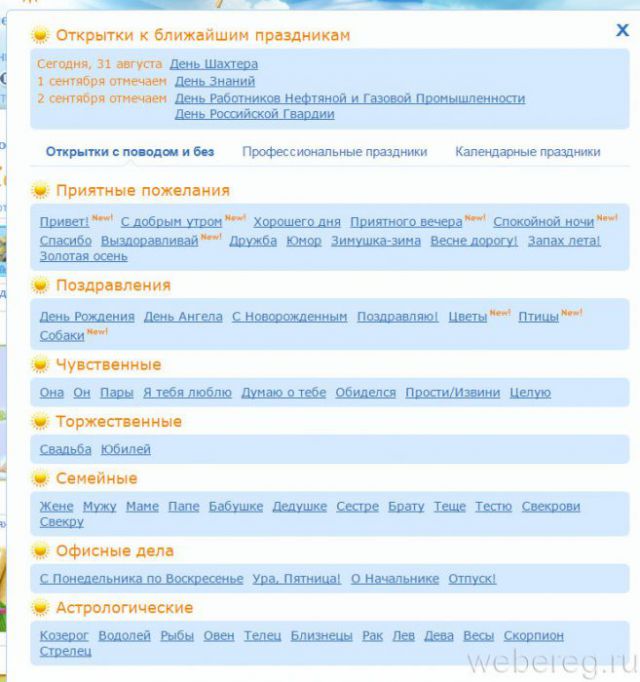
4. В открывшемся разделе щёлкните понравившуюся поздравительную открытку.
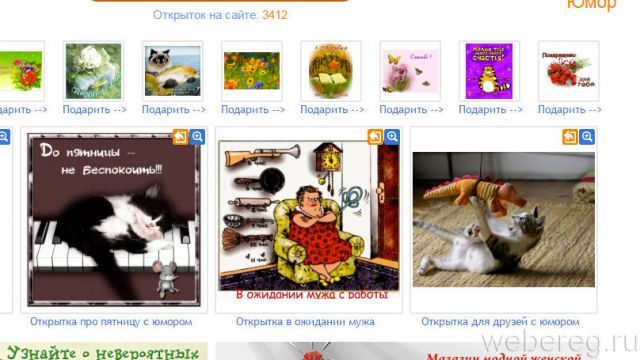
5. В блоке «Отправить открытку» укажите E-mail получателя (кому нужно послать сообщение), его имя и дату отправки. Если вы хотите продублировать отправку открытки на свой ящик, установите под полями галочку в окошке «Отправить копию… мне».
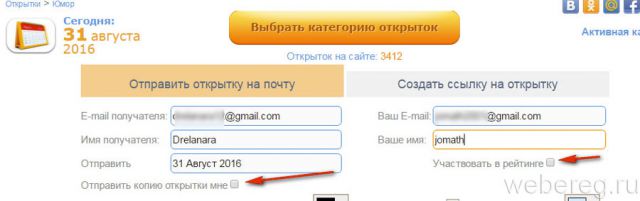
6. Щелчком мышки сделайте активным соседний блок — «Создать ссылку… ». Наберите адрес своего E-mail и имя. Если хотите поучаствовать в рейтинге сайта, поставьте галочку в нижней строчке.
7. Настройте расположение открытки, выберите шрифт и цвет букв в заголовке и сопроводительном тексте, а также фон, на котором будет размещена карточка.

8. Придумайте и напечатайте в полях заголовок и текст письма (поле под открыткой).
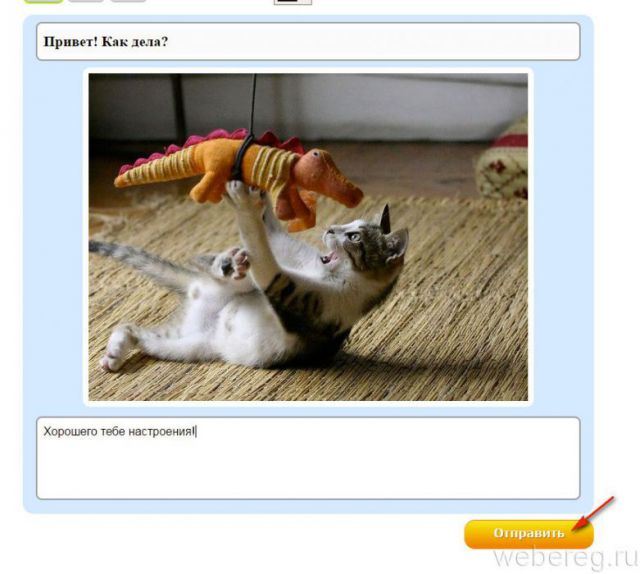
9. Клацните кнопку «Отправить».
10. Перепечатайте код с картинки (капчу). Нажмите «OK», чтобы завершить отправку поздравительного послания.
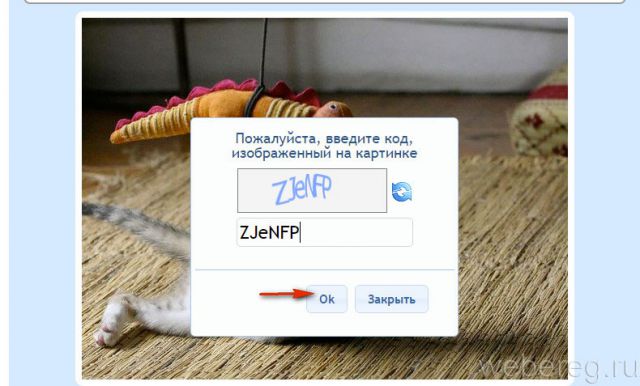
Через 1-2 минуты адресат получит ссылку на открытку с вашей подписью.
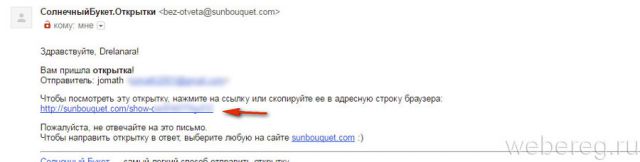
Отправка открытки со своего e-mail
Поиск и загрузка
Первым делом найдите в Интернете наиболее подходящую для вашего случая поздравительную иллюстрацию.
1. На странице поисковика Google в правом верхнем углу кликните раздел «Картинки».
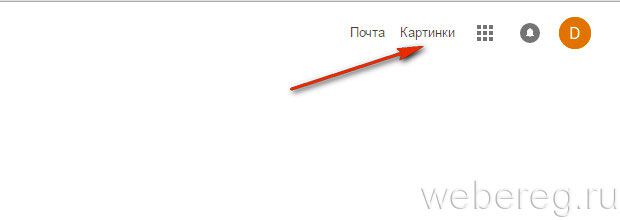
2. Задайте в поиске тематический запрос, к примеру, «открытки к 1 сентября».
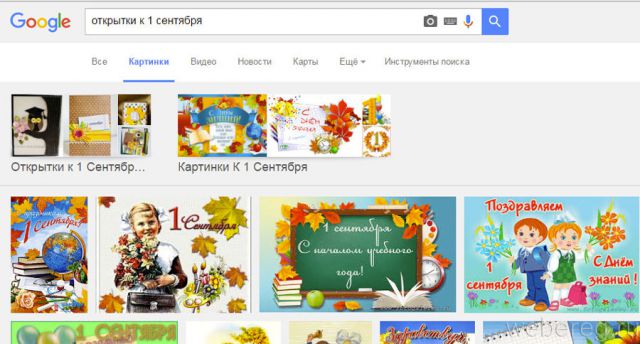
3. Клацните подходящую карточку.
4. После того как она откроется в увеличенном виде, снова кликните по ней, но уже правой кнопкой. Выберите пункт «Сохранить картинку как…».
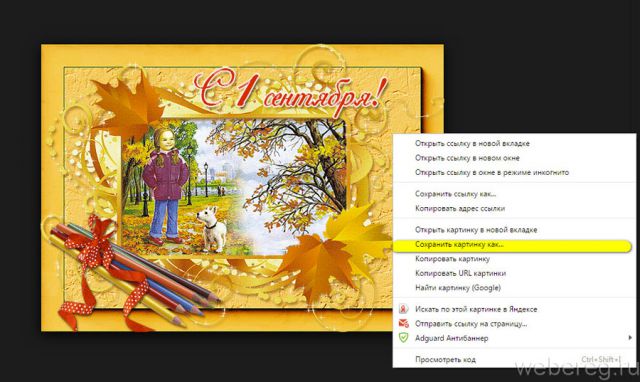
5. В появившемся окне укажите папку, в которую необходимо скачать картинку.
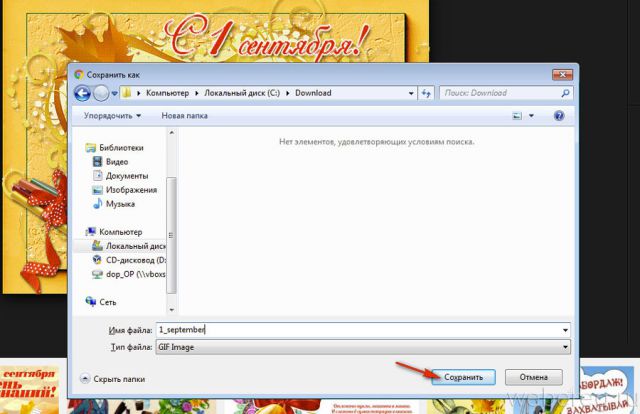
Отправка адресату
1. Авторизуйтесь в e-mail.
2. Откройте форму для отправки письма.
3. Укажите адрес получателя.
4. Создайте заголовок, наберите текст сообщения.
5. Клацните в форме кнопку «Прикрепить» или «Добавить» (она может иметь разные названия, в зависимости от используемого сервиса).
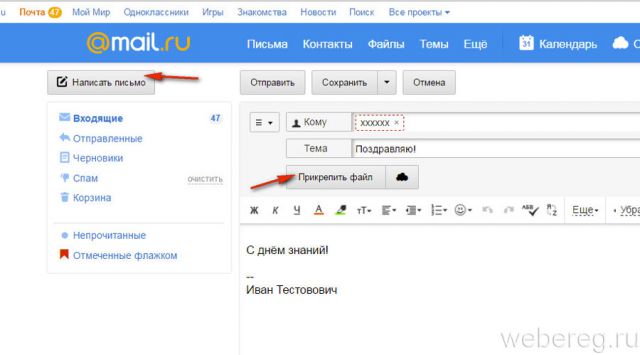
6. Загрузите скачанную ранее открытку с ПК.
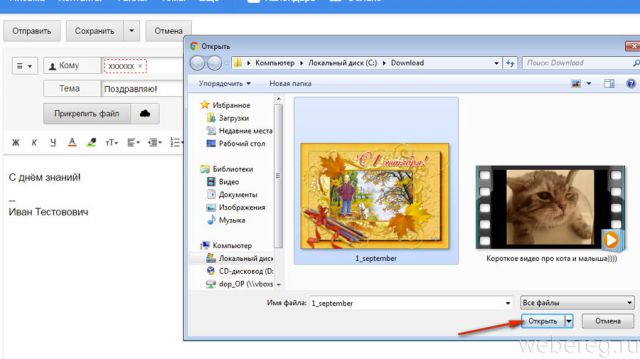
7. Отправьте письмо (клацните соответствующую кнопку).
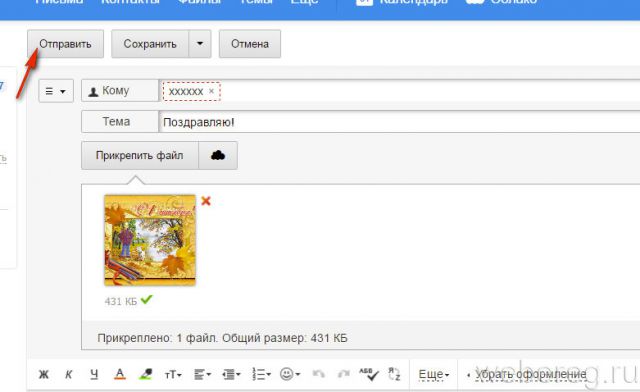
Отправка открытки на сервисе Майл.ру
На Mail.ru есть встроенная опция, которая позволяет тут же вставить открытку в письмо из имеющейся на сайте базы.
Чтобы ей воспользоваться, сделайте так:
1. Нажмите в учётной записи «Написать письмо».
2. Заполните форму.
3. Щёлкните «Открытки» по правую сторону от поля для ввода текста сообщения.
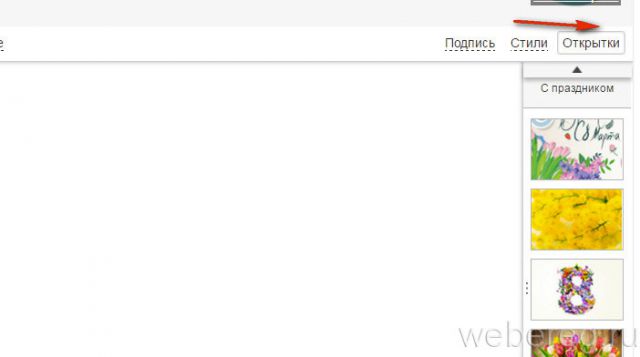
4. Выберите в ленте подходящую карточку: клацните по ней левой кнопкой. И она тут же появится в увеличенном виде в поле.
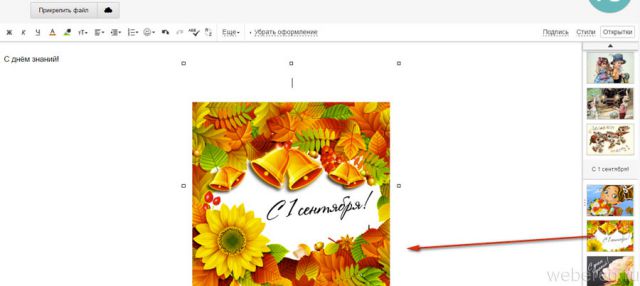
5. Подпишите и отправьте открытку.
Как самому создать и отправить открытку?
Если вы решили подготовить эксклюзивную открытку собственного изготовления, можно воспользоваться специальным онлайн-конструктором — pro100tak.com. В нём есть как платные, так и бесплатные функции редактирования изображения.
1. Откройте главную страничку сайта. Перейдите в раздел «Конструктор».
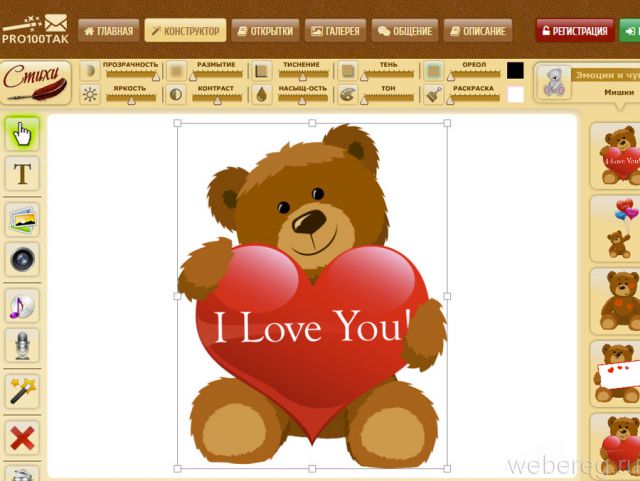
2. Выберите шаблон, добавьте музыкальный трек, текст и т.д.
3. После того как сделаете открытку, нажмите кнопку «Отправить по E-mail».

4. Выберите шаблон для отправки (2 варианта в панели слева).
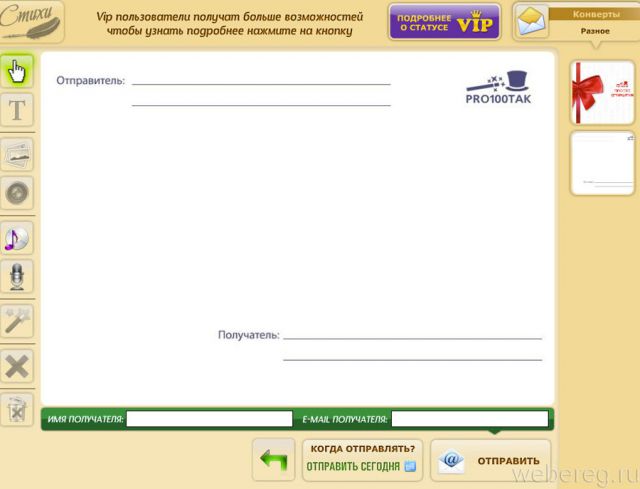
5. Укажите адрес получателя и отправителя (свой).
6. Щёлкните «Отправить».
Красивых, ярких вам открыток и тёплого общения по e-mail! От том, как отправляется видео с почтового ящика, читайте тут.
Как отправить поздравительную открытку через Email

Здравствуйте. Согласно статистике, почти 120 дней в году являются праздничными, это без учета дней рождений и прочих индивидуальных событий. Но не всегда есть возможность поздравить человека лично при встрече, поэтому, в этой статье я поделюсь советами, как отправить открытку с днем рождения бесплатно по электронной почте.
Это весьма распространенный способ, о популярности которого свидетельствует большое количество тематических сайтов и сервисов. Но я хочу поведать о самых простых вариантах, которые требуют минимум усилий и затрат времени.
Статические открытки
Это обычные изображения (фото, веселые картинки), которые сможет открыть на своём компьютере любой пользователь без использования дополнительных компонентов (Flash Player и других). Возможны следующие методы.
Рисуем сами
- Открываем любой графический редактор, который установлен на ПК. Подойдет даже стандартный Paint. Проще всего его запустить через «Поиск», введя название программы:

- На холсте рисуем всё, что посчитаете нужным, добавляем поздравительный текст и сохраняем через меню в формате jpeg:

- Вот как выглядит моя открытка:

Находим картинку в Интернете
Проще всего это сделать в Яндексе.
- В строку поиска пишем запрос по теме, например, «открытка на день рождения дедушки картинка». В списке результатов переходим по ссылке на Яндекс Изображения:

- Выбираем понравившийся вариант и кликаем по нему для увеличения.
- Теперь нужно сохранить файл. Для этого щелкаем правой кнопкой мыши по изображению и выбираем в меню следующий пункт:

- Возможен и другой вариант: скопировать ссылку на картинку, а потом вставить её в теле письма. Далее мы еще вернёмся к этому решению:

Теперь можно перейти к отправке открытки.
Как отправить?
- Заходим на свою почту. Возможно, Вы используете «ящик» другого поставщика, но я буду показывать на примере Яндекс Почты. Отличия могут быть только во внешнем виде окна, а функционал — приблизительно тот же:

- Создаем новое письмо, указываем адрес получателя и пишем тему (по желанию).
- Теперь необходимо добавить ранее созданную / скачанную открытку, прикрепив её к содержимому:

- Помните я говорил о ссылке на файл. Можно написать несколько тёплых слов, а потом вставить ссылку в тексте письма:

- Некоторые сервисы могут автоматически подгрузить картинку. Если этого не произойдет, то адресат сможет просто кликнуть на «путь» и просмотреть картинку в своём браузере.
Уверен, Вы справились с этой простой задачей и сможете отправить открытку по электронной почте бесплатно.
Анимированные открытки
Более привлекательный вариант поздравления. Принцип отправки остается прежним. Но анимированное изображение нужно искать немного по-другому.
- Подойдет уже известный Вам сервис Яндекс Картинки, в котором следует установить фильтр по формату. Анимация обычно хранится в «gif», что и следует указать в критериях поиска:

- Сохраняем понравившийся вариант с помощью контекстного меню (через правую кнопку мышки).
- Открываем почту, создаем письмо, прикрепляем файл и отправляем, как в предыдущей инструкции.
Обратите внимание! Если Вы отправите сообщение без вложений, то получатель не увидит нужное содержимое. Будьте бдительны, проверяйте правильность заполнения полей и не забывайте прикреплять открытку.
Автор рекомендует:
Аудио / видео поздравления
Используя простой инструмент «Звукозапись», Вы можете создать голосовую открытку, то есть произнести поздравление в микрофон, сохранить запись на диске, а потом прикрепить её к телу письма. Делается это просто.

Также можно совместить изображение и аудио в одном сообщении, чтобы усилить поздравительный эффект. Чтобы записать видео обращение, используйте камеру. Готовый файл присоединяете к сообщению по уже знакомой схеме и отсылаете получателю.
Видео
Все перечисленные способы работают без необходимости оплаты. Но если инструкция показалась Вам сложной, то вот подробное видео:
Теперь вы знаете, как послать открытку по электронной почте бесплатно.
Как отправить музыкальную открытку бесплатно
 Уже не раз я получала вопросы от почитателей моего творчества – “как бесплатно отправить музыкальную открытку”, “как можно переслать поздравительную открытку другу лично”, или “как поделиться музыкальной открыткой с другом”. Понимаю, что не все с компьютером на “ты”, поэтому и решила написать эту пояснительную статью для тех, у кого подобные вопросы вызывают затруднения. И даже сняла подробное видео, чтобы совсем не осталось никаких вопросов и непоняток.
Уже не раз я получала вопросы от почитателей моего творчества – “как бесплатно отправить музыкальную открытку”, “как можно переслать поздравительную открытку другу лично”, или “как поделиться музыкальной открыткой с другом”. Понимаю, что не все с компьютером на “ты”, поэтому и решила написать эту пояснительную статью для тех, у кого подобные вопросы вызывают затруднения. И даже сняла подробное видео, чтобы совсем не осталось никаких вопросов и непоняток.
Как отправить музыкальную открытку
Начиная с 2014 года я увлеклась изготовлением музыкальных поздравительных открыток. За это время у меня уже собралась приличная коллекция таких открыток. Занятие это очень творческое, увлекательное, мне нравится, я делаю свои открытки с душой. Судя по комментариям и по письмам, которые приходят мне на почту, мое творчество многим по душе. Это приятно! И придает вдохновение творить дальше! Дарить людям добро и хорошее настроение всегда доставляет удовольствие, и сама от этого получаешь положительные эмоции.
Свои музыкальные открытки я делаю для того, чтобы вы, дорогие читатели моего сайта “Семье на заметку”, могли пользоваться ими, поздравляя своих друзей и родных, или просто без повода подарить им капельку хорошего настроения.

Каталог всех моих авторских бесплатных музыкальных открыток и слайд-шоу находится здесь>>
Пользуйтесь на здоровье!
В открытках я всегда пишу, чтобы вы делились ими, нажимая кнопочки социальных сетей внутри самой музыкальной открытки, или копируя ссылку. Мне казалось, что тут все понятно, что нужно сделать. Но уже несколько раз я получала комментарии или письма с вопросами типа: “а как можно отправить музыкальную открытку другу“, или “как можно переслать эту открытку лично“. И тут я осознала, что далеко не все чувствуют себя в интернете, как рыба в воде, и решила описать все более конкретно.
Как отправить музыкальную открытку в письме по электронной почте
Музыкальную открытку другу лично можно отправить в письме по электронной почте. Для этого нужно в письме отправить ссылку на эту открытку. Друг получит письмо, ссылка на эту открытку в письме будет активной. Нажав на нее, друг окажется на страничке с открыткой. Перед этой ссылкой вы можете написать какое-то свое поздравление и предложение посмотреть в качестве подарка музыкальную открытку.
Как скопировать и вставить в письмо ссылку на музыкальную открытку
Лучше всего это сделать таким образом:
- открыть музыкальную открытку для просмотра
- подвести курсор к строке браузера (она находится на самом верху экрана)
- щелкнуть левой кнопкой мышки в любом месте этой строки, при этом ссылка должна выделиться синим цветом
- подвести курсор к этой ссылке, щелкнуть правой кнопкой мышки, и в выпадающем окошке нажать “Копировать” (или нажать сочетание клавиш ctrl +c, то есть эти две клавиши должны быть нажаты вместе)
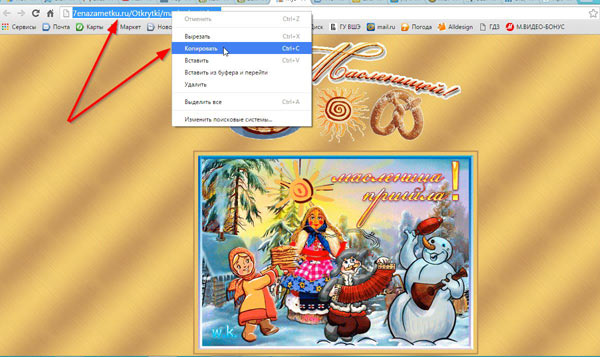
- открыть письмо, которое вы пишете другу. Курсор должен стоять в том месте, куда вы хотите вставить ссылку. Щелкаете правой кнопкой мыши и выбираете “Вставить” (или нажимаете сочетание клавиш ctrl +v).
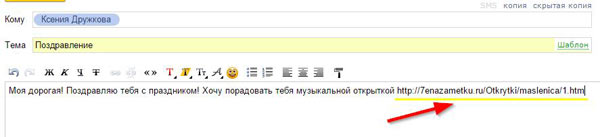
Ссылку также можно попробовать скопировать из самой открытки (чаще всего я даю ее внутри открытки), или из моей статьи на сайте. Но в этом случае нужно быть очень внимательным! Если вы не скопируете хотя бы один символ, или, наоборот, скопируете что-то лишнее, то ссылка работать не будет, и открытка не откроется.
Чтобы отправить мою музыкальную открытку в личном сообщении друзьям в социальных сетях, нужно им точно так же переслать ссылку на открытку, написав им, что это музыкальная открытка им в подарок.
А чтобы открытка появилась на вашей страничке в соц. сети, нужно всего лишь нажать на соответствующую иконку внутри самой открытки. Всплывет окошко, в котором вверху можно будет при желании написать свой комментарий, например, поздравление. Слева появится какая-то картинка из открытки. На ней, скорее всего, будут стрелочки, щелкая на которые можно выбрать другие картинки из открытки. Нажать “Отправить” или “Поделиться”.
Видео Как поделиться музыкальной открыткой с другом
Если у вас еще остались какие-то вопросы по поводу того, как поделиться музыкальной открыткой с другом, то все они исчезнут, если вы посмотрите видео, в котором я все подробно показываю.
Теперь, надеюсь, все стало понятно.
Дарите внимание и радость друзьям, делитесь музыкальными открытками в социальных сетях, пересылайте их в личных сообщениях или по электронной почте. Выбирайте тот способ, который вам наиболее подходит.
А я буду и дальше стараться пополнять свою коллекцию музыкальных открыток вам на радость.
А если у вас возникнет желание сделать кому-то индивидуальный оригинальный подарок-поздравление со своими фотографиями и пожеланиями, я готова вам в этом помочь. Обращайтесь!
Как бесплатно отправить музыкальную открытку другу вам показывала автор блога “Семье на заметку” Ксения Дружкова
Как скачать и отправить открытку?
КАТАЛОГ МУЗЫКАЛЬНЫХ ОТКРЫТОК
КАТАЛОГ ЗВУКОВЫХ ОТКРЫТОК
Скачать открытку и отправить.
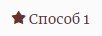 Кликните по кнопочке “эл. почта” в правом верхнем углу каждой страницы, заполните появившуюся форму и отправьте открытку друзьям. Адресату придет ссылка именно на ту страницу, с которой вы отправили письмо
Кликните по кнопочке “эл. почта” в правом верхнем углу каждой страницы, заполните появившуюся форму и отправьте открытку друзьям. Адресату придет ссылка именно на ту страницу, с которой вы отправили письмо
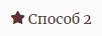 Скопируйте ссылку в адресной строке и отправьте адресату через электронную почту вместе с вашими поздравлениями.
Скопируйте ссылку в адресной строке и отправьте адресату через электронную почту вместе с вашими поздравлениями.
В социальных сетях, таких как Одноклассники, ВКонтакте, Facebook можно отправить ссылку на стену пользователя. Для этого зайдите на его профиль, найдите строчку «Напишите что-нибудь», «Написать сообщение» и т.п. Вставьте скопированную ссылку, напишите комментарий, поздравление и нажмите «Отправить».
Ссылку можно отправить также в приватном письме с поздравлениями.
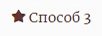 На большинстве страниц сайта имеется ссылочная надпись “Чтобы посмотреть открытку для скачивания – кликните по картинке.”
На большинстве страниц сайта имеется ссылочная надпись “Чтобы посмотреть открытку для скачивания – кликните по картинке.”
Кликнув по маленькой картинке, находящейся чуть выше, вы перейдете на музыкальную открытку во весь экран. (Пример такой открытки).
Эти страницы предназначены для просмотра на любых мобильных устройствах и персональных компьютерах.
Чтобы поздравить, скопируйте ссылку в адресной строке и отправьте адресату по электронной почте или через социальные сети (см. способ 2)
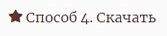 Открытки можно скачать совершенно бесплатно.
Открытки можно скачать совершенно бесплатно.
Открытки в архиве находятся в “чистом” виде, без рекламы. Единственная ссылка с открытки ведет на страницу сайта muzcard.ru.
Для просмотра открытки скачанный архив распакуйте.
Отправьте адресату скачанным архивом, прикрепив к электронному письму.
В социальной сети “Одноклассники” можно прикрепить скачанную открытку как в архиве, так и распакованную страницу.
В других социальных сетях открытку можно отправить только в архиве.
Поводов для поздравления много. Можно просто поделиться хорошей музыкой или создать свою коллекцию музыкальных открыток.
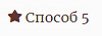 Вы можете воспользоваться сервисом отправки звуковых открыток на мобильный телефон. Огромный выбор звуковых открыток на все случаи жизни.
Вы можете воспользоваться сервисом отправки звуковых открыток на мобильный телефон. Огромный выбор звуковых открыток на все случаи жизни.
В нашем  имеется много видео открыток, которыми можно поделиться с друзьями и близкими. Видео открытки постоянно пополняются. Поэтому подписаться на этот канал не помешает.
имеется много видео открыток, которыми можно поделиться с друзьями и близкими. Видео открытки постоянно пополняются. Поэтому подписаться на этот канал не помешает.
Открытки Бесплатно


Только счастья, добра и прекрасного настроения

Всё будет хорошо а удача впереди

Счастья в твой дом желаю

Красивая открытка хорошего настроения

Уходи-ка всё плохое, приходи хорошее

Счастья длиной в целую жизнь

Тебе прекрасного настроения, улыбнись

Пусть у тебя всё будет очень хорошо

Всего тебе самого хорошего

Тебе я желаю солнечного настроения

С наилучшими пожеланиями

Зашел пожелать хорошего настроения

Цветущего настроения от души желаю

Дари всем любовь и улыбку

Не прячьте нежность по карманам


Прекрасного настроения вам я хочу пожелать

Желаю счастья и добра – Чтоб жизнь была светла
MANDARINKA.ORG
Создаём позитиФчик:)
 Как отправить открытку
Как отправить открытку

Сегодня поговорим о том, как можно скачать картинки или открытки себе на компьютер, отправить их по электронной почте или вставить на форуме, блоге и т. п.
Вопрос вроде бы и простой, но у многих людей он почему-то вызывает затруднение. Для примера выберем вот эту открытку с поздравлением ко дню Святого Валентина.
Итак, открытку мы выбрали, для того, чтобы скачать (сохранить) её на компьютер, в интернет – браузере Mozilla Firefox, нажмите на любом месте картинки правой кнопкой мышки (пкм) и в открывшемся меню выберите пункт: Сохранить изображение как… Выберите папку, куда Вы желаете сохранить изображение и нажмите «Сохранить». Точно также изображение можно сохранить и в Интернет Эксплорере (Internet Explorer).
В браузере Опера выберите пункт: Сохранить изображение, затем место, куда хотите сохранить выбранную картинку.
Теперь посмотрим, как можно отправить открытку по электронной почте, вставить её на форуме или в блоге. Для этого нам надо получить ссылку на выбранную открытку или изображение.
Проще всего это сделать через сочетание клавиш Ctrl+С и Ctrl+V. Под каждым изображением есть небольшой прямоугольничек, который называется « Копировать ссылку ». Картинка кликабельна – нажмите для увеличения.
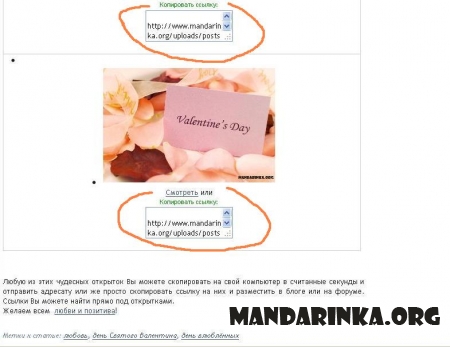
Вы можете выделять ссылку мышкой, зажав левую кнопку (лкм), либо просто поставить курсор в любое место прямоугольника и нажать сочетание клавиш Ctrl+A. В этом случае Вы сразу выделите всё, что находится внутри прямоугольника, как показано на рисунке.
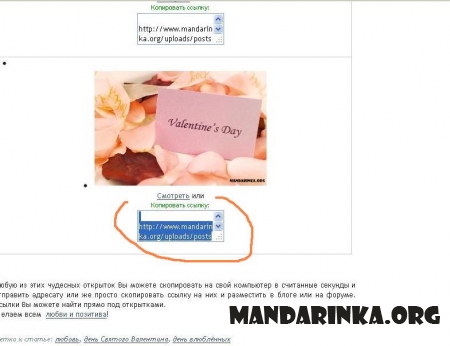
Теперь скопируем выделенную ссылку в буфер обмена, нажав ПКМ – Копировать, либо сочетание клавиш Ctrl+С. Скопированная ссылка имеет такой вид:
Чтобы вставить её в нужном месте, будь то блог, форум или социальная сеть, нажмите ПКМ – Вставить, или сочетание клавиш Ctrl+V. Если Вы отправите данную ссылку по электронной почте, то человек, который откроет её в своём браузере, увидит, например, следующую картинку:
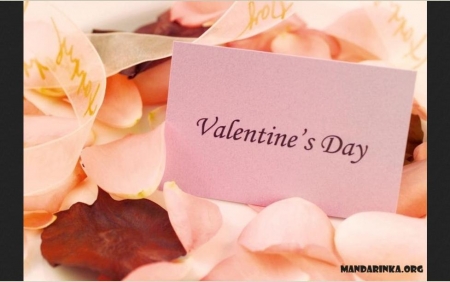
Надеемся, что теперь у Вас больше не возникнет вопросов по поводу того, как отправить открытку по электронной почте, вставить её в блоге или на форуме.
Ваша mandarinka – сайт самого позитивного настроения .
Подписаться на обновления, чтобы не пропустить новые интересные видео и другие позитиФФчики:



